 Olipa tietokone tai matkapuhelin, kuvakaappaukset ovat päivän järjestys. Mutta voidaanko kuvakaappauksia tehdä omena Katsella? No, kummallakin tavalla, koska se on niin pieni laite, kyllä, se voi. Tässä viestissä kerromme sinulle, miten voit tehdä ne ja miten voit ratkaise ongelmat, jotka eivät anna sinun ottaa kuvakaappauksia sisään Apple Watch.
Olipa tietokone tai matkapuhelin, kuvakaappaukset ovat päivän järjestys. Mutta voidaanko kuvakaappauksia tehdä omena Katsella? No, kummallakin tavalla, koska se on niin pieni laite, kyllä, se voi. Tässä viestissä kerromme sinulle, miten voit tehdä ne ja miten voit ratkaise ongelmat, jotka eivät anna sinun ottaa kuvakaappauksia sisään Apple Watch.
Ota kuvakaappauksia Apple Watchista
On todennäköistä, että tämä on yksi yksinkertaisimmat ja yksinkertaisimmat toiminnot että voimme esiintyä Apple Watchilla, mutta se on myös toisinaan hyödyllisintä, ja kaikki eivät tiedä mitä tehdä. Ensimmäinen asia, jonka meidän pitäisi tietää, ja se voi olla syy miksi et saa sieppauksia , on tämän toiminnon aktivoiminen. Tätä varten sinun on noudatettava seuraavia vaiheita:
- Avaa Katso sovellusta iPhonessa.
- Mene Asetukset.
- Pyyhkäise, kunnes löydät vaihtoehdon “Aktivoi kuvakaappaukset” , joka on aktivoitava.

Jos ongelmanasi oli, että osaat tehdä sieppauksia, mutta niitä ei ilmestynyt galleriaan, on mahdollista, että tämä oli ongelma. Seuraavaksi näemme, kuinka tehdä kuvakaappauksia itse Apple Watchista. Sitä varten sinun on yksinkertaisesti paina sivupainiketta ja digitaalista kruunua samanaikaisesti . Näet tuolloin, kuinka näyttö vilkkuu ja jopa tyypillinen kuvakaappauksen ääni kuuluu.
Näyttökuvat tallennetaan välittömästi iPhone galleria. Tällä tavalla voit nyt jakaa ystäviesi tai sosiaalisten verkostojesi kanssa, mikä on suosikkipiirisi, rekisteröimäsi aktiivisuustiedot tai mikä tahansa muu, jonka haluat näyttää ja joka on kellossasi.
Lisää kehys Apple Watch -ruutuun
Meillä on tapa, jolla voimme upota Apple Watch -kehys kaapataksesi. Tämä ei ole toiminto, joka voidaan tehdä natiivisti, mutta jos se tehdään Applen tarjoamalla sovelluksella: Pikanäppäimet, tunnetaan myös nimellä pikakuvakkeet sen nimellä englanniksi. Loogisesti, tämä sovellus on välttämätöntä asentaa. Pikakuvake sellaisenaan on jonkin verran monimutkaista määrittää, joten helpotamme täydellistä lataamista napsauttamalla tätä .
Ensinnäkin sinun on varmistettava, että voit asentaa ja käyttää kolmannen osapuolen pikakuvakkeita, joihin sinun on mentävä Asetukset> Pikavalinnat ja klikkaa ”Salli epäluotettavat pikakuvakkeet”. Oikotietomme on tietysti turvallinen, joten tarjoamme takuun, että et tuo laitteeseesi mitään outoa.
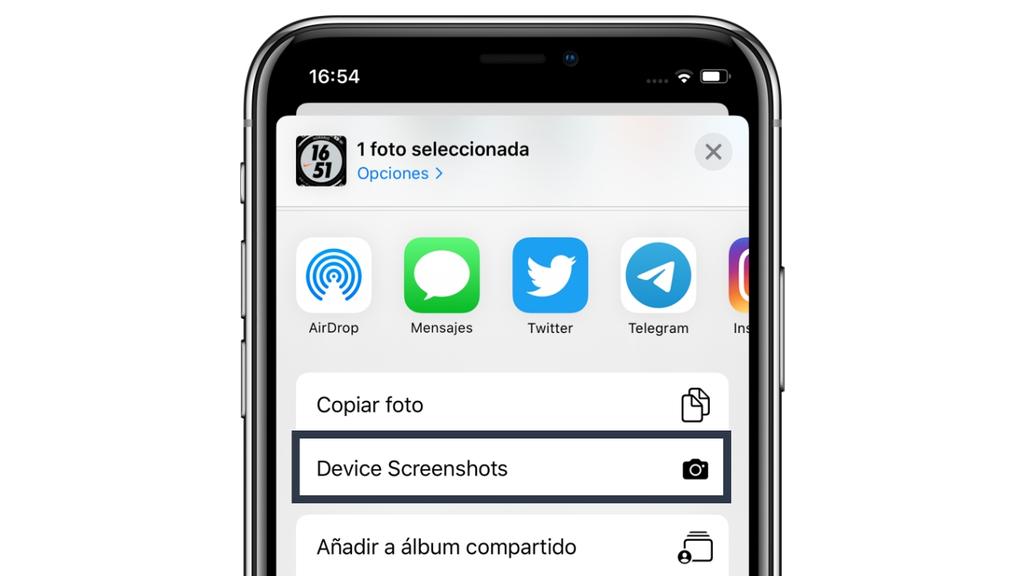
Kun olet asentanut pikakuvakkeen, voit valita Apple Watch -kaappauksen galleriassa ja napsauttamalla "Jaa" -painikkeesta löydät “Laitteen näyttökuvat” -vaihtoehto, joka sinun on painettava ja napautettava sitten ”Apple Watch”. Hyvä asia tässä pikakuvakkeessa on, että se tulee Myös antaa sinun Lisää kehys iPhoneen ja iPad kuvakaappauksia jotta ne näyttävät myös paljon mukavammalta.
Joten toivomme, että nyt voit ottaa kuvakaappauksia Apple Watch -laitteellasi ja että ne näyttävät myös poikkeuksellisilta, koska mahdollisuus lisätä kehyksiä osoitetun pikakuvakkeen kautta.